Cara mengamankan situs web wordpress Anda
Diterbitkan: 2020-05-01Setiap pembuat situs WordPress pasti memperhatikan keamanan situsnya, Google blacklist (daftar hitam) lebih dari 10.000 situs setiap hari, karena situs tersebut telah terinfeksi malware.
Sayangnya, itu tidak hanya terjadi pada orang lain. Semakin cepat Anda menyadarinya, semakin baik bagi Anda.
Bahkan jika kernel WordPress sangat aman berkat ratusan pengembang, faktanya tetap rentan, karena sangat ditargetkan oleh peretas karena sekitar 25% situs web dibuat dengan WordPress.
Sebagai seorang webmaster, ada banyak hal yang dapat Anda lakukan untuk meningkatkan keamanan situs WordPress Anda.
Inilah sebabnya saya memutuskan untuk menulis artikel ini dengan harapan akan sesederhana dan sejelas mungkin.
Anda akan melihat bahwa ada banyak langkah yang dapat Anda ambil untuk mencegah situs Anda terinfeksi atau dihancurkan oleh peretas.
Meskipun langkah-langkah ini tidak akan sepenuhnya menghilangkan risiko, mereka akan sangat menguranginya.
Jika situs web Anda sudah terinfeksi oleh malwares, maka kami sarankan Anda mengikuti langkah-langkah ini, ini akan memandu Anda menghapus malwares dari situs Anda.
Jadi mari kita mulai.
Butuh bantuan untuk menjaga situs web Anda 100% aman? Pesan panggilan Anda dengan WP Buffs sekarang dan dapatkan diskon 10-20%!
1: Perbarui WordPress dan tema serta pluginnya.
WordPress diperbarui secara berkala, tema dan plugin berkualitas juga. Ini sangat penting untuk keamanan dan stabilitas situs Anda.
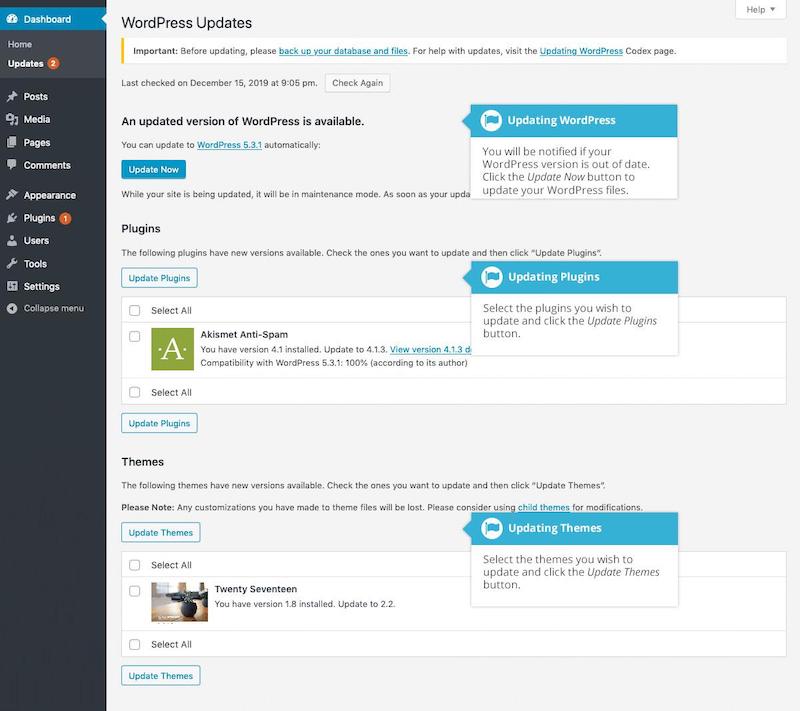
2: Perkuat kata sandi Anda untuk mengamankan WordPress
Serangan yang paling umum adalah pencurian kata sandi karena kata sandi yang relatif lemah.
Anda dapat sangat memperumit tugas peretas dengan memperkuat kata sandi WordPress Anda, tetapi juga saat menghubungkan ke akun FTP Anda, database Anda, host Anda, email Anda, dll.
Banyak dari Anda tidak suka menggunakan kata sandi yang terlalu rumit karena takut lupa. Dalam hal ini, saya menyarankan Anda untuk menggunakan "pengelola kata sandi".
Pengelola kata sandi akan menyimpan semua kata sandi Anda di cloud yang aman dan memungkinkan Anda untuk mengelolanya dengan satu kata sandi.
Ada banyak, tapi saya merekomendasikan LastPass , mudah digunakan dan gratis.
3: Instal plugin cadangan
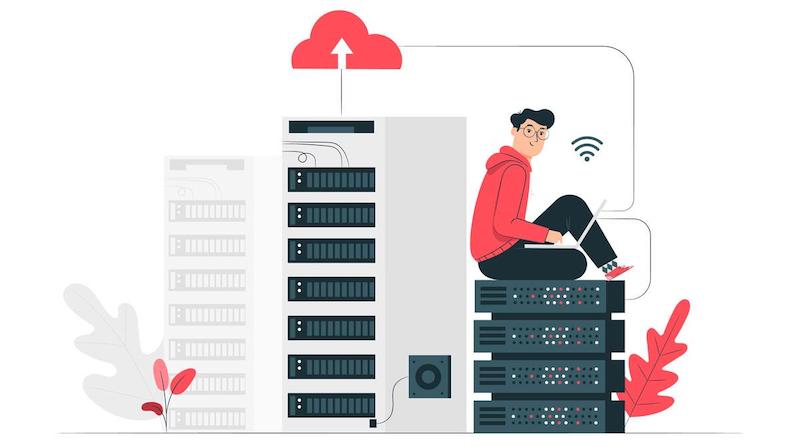
Mencadangkan situs Anda adalah cara yang baik untuk memperbaiki kerusakan yang mungkin dilakukan peretas pada situs Anda.
Jika terjadi serangan, plugin cadangan akan memungkinkan Anda memulihkan situs ke kondisi sebelum serangan.
Ada banyak plugin cadangan untuk WordPress, tetapi tidak semuanya dibuat sama. Itu harus mudah digunakan, memungkinkan Anda untuk membuat cadangan seluruh situs Anda, membuat cadangan otomatis secara teratur dan tentu saja dapat menyimpan cadangan Anda di luar server host Anda (hard drive, cloud, dll.).
Berikut adalah tiga yang memenuhi semua kriteria di atas. Ketiganya memiliki versi gratis dan berbayar.
- UpdraftPlus
- teman cadangan
- Duplikator
4: Instal plugin keamanan
Setelah melihat cadangan, langkah selanjutnya adalah memasang plugin keamanan yang terus memantau situs Anda dan melacak aktivitas mencurigakan yang mungkin terjadi di sana.
- Pemindaian anti-malware
- Deteksi korupsi file
- Memblokir pengguna
- Dll
Pengaya yang disarankan:
- Wordfence (versi gratis dan berbayar)
- Keamanan iThemes (versi gratis dan berbayar)
- Sucuri
5: Pilih tema yang berkualitas
Tema WordPress yang berkualitas adalah tema aman yang tidak memiliki kerentanan yang diketahui, yang diperbarui secara berkala, yang memenuhi standar pengkodean yang sesuai dan yang kompatibel dengan versi WordPress Anda tetapi juga dengan elemen lain dari situs Anda, seperti plugin.
Memiliki tema yang memenuhi semua kriteria ini tidak hanya akan membantu Anda menghindari bug, kesalahan kompatibilitas, dan sejumlah masalah serupa, tetapi juga akan membatasi kemungkinan serangan, karena situs WordPress Anda akan memiliki lebih sedikit kerentanan keamanan untuk dieksploitasi. Jadi, hindari tema nulled dengan cara apa pun.

Di bawah ini adalah beberapa tema yang sering saya gunakan dan rekomendasikan dengan mata tertutup:
- Tema: Oceanwp (gratis).
- Tema: ThemeIsle (gratis dan berbayar).
- Tema: Divi (berbayar).
- Tema: ekstra (berbayar).
- Tema: Hasilkan pers (gratis dan berbayar).
- Tema: Astra (gratis dan berbayar).
6: Ubah nama pengguna WordPress
Jika selama instalasi WordPress versi terbaru dimungkinkan untuk memilih nama selain "admin" yang terkenal, hal itu tidak terjadi sebelumnya. Namun, selalu yang terbaik bagi administrator untuk tidak meninggalkan nama pengguna yang dikenal. Tentu saja, dalam hal ini, Anda tidak boleh memposting artikel atau menanggapi komentar dengan nama panggilan administrator Anda.
Ada berbagai metode untuk mengubah nama pengguna Anda di WordPress:
- Metode manual.
- Gunakan plugin
Baca artikel ini untuk melihat 2 metode secara detail (tutorial).
https://www.wpbeginner.com/beginners-guide/how-to-change-your-password-in-wordpress/
7: Tambahkan dua faktor identifikasi (Otentikasi Dua Faktor)
Opsi ini memaksa pengguna untuk mengidentifikasi diri mereka melalui dua metode berbeda. Metode klasik dengan nama pengguna dan kata sandi dan metode kedua, yaitu menerima kode di perangkat selain komputer yang biasa Anda gunakan.
Jika Anda menggunakan Wordfence , iThemes Security atau UpdraftPlus , mereka semua menyediakan fitur keamanan ini.
8: Logout otomatis dari pengguna yang tidak aktif di WordPress?
Adalah umum bagi pengguna untuk menjauh dari layar mereka untuk sementara waktu tetap terhubung ke WordPress, yang dapat menimbulkan risiko keamanan. Seseorang dapat membajak sesi mereka, mengubah kata sandi mereka atau mengubah akun mereka.
Solusinya terdiri dari memasang plugin yang akan memutuskan pengguna yang tidak aktif setelah jangka waktu yang ditentukan.
Untuk melakukan ini, saya merekomendasikan plugin "Logout Tidak Aktif" gratis, sangat mudah dikonfigurasi dan berfungsi dengan baik.
Setelah terinstal, buka “ Pengaturan ” di dasbor WordPress dan klik “ Logout tidak aktif ” untuk mengonfigurasi plugin
Di sana Anda hanya perlu menentukan waktu idle sebelum pemutusan terjadi dan pesan untuk ditampilkan ketika ini terjadi, klik " simpan perubahan " untuk menyelesaikan.
9: Tambahkan pertanyaan keamanan untuk terhubung ke WordPress
Menambahkan pertanyaan keamanan ke layar login WordPress akan sangat mengurangi kemungkinan orang yang tidak berwenang mengakses akun Anda.
Anda dapat menambahkan satu atau lebih pertanyaan keamanan dengan menginstal plug-in: WP Security Question
10: Ubah URL koneksi
Secara default, URL untuk menghubungkan ke WordPress selalu sama: https://www.yourname.com/wp-admin (saya taruh .com tapi bisa juga .net atau ekstensi lain).
Untuk memperumit tugas kemungkinan peretas yang ingin meluncurkan serangan “Brute Force” di situs Anda, Anda dapat mengubah URL koneksi.
Lihat plugin ini: WPS Sembunyikan Login.
11: Pemindai WordPress untuk virus atau malware dan kemungkinan kerentanan keamanan dan kerentanan lainnya
Jika Anda belum menginstal plugin keamanan di WordPress Anda dan Anda melihat penurunan lalu lintas yang tiba-tiba atau penurunan peringkat Anda di mesin pencari, sangat penting untuk membuat analisis lengkap dari situs Anda.
Dalam hal ini dua opsi:
Entah Anda memutuskan untuk memasang plugin keamanan dan segera memulai pemindaian atau Anda memulai pemindaian online di salah satu situs di bawah ini. Semuanya gratis dan sangat mudah digunakan.
Cukup masukkan alamat situs Anda dan mulai pemindaian.
- https://wpsec.com/
- https://app.upguard.com/webscan
- https://www.virustotal.com/gui/home/upload
12: Desinfeksi situs Anda
Jika Anda telah menginstal plugin keamanan, kecil kemungkinan Anda terinfeksi. Tetapi banyak dari Anda masih tidak memikirkannya.
Pertama-tama, harus dipahami bahwa jauh lebih mudah untuk mencegah infeksi pada situs WordPress Anda daripada mendisinfeksinya.
Membersihkan situs WordPress bisa memakan waktu lama dan Anda sering kali perlu menyewa seorang profesional, terutama jika Anda belum membuat cadangan penuh situs Anda.
Peretas memasang pintu belakang di situs yang terinfeksi dan jika tidak ditangani dengan benar, situs web Anda mungkin akan diretas lagi.
